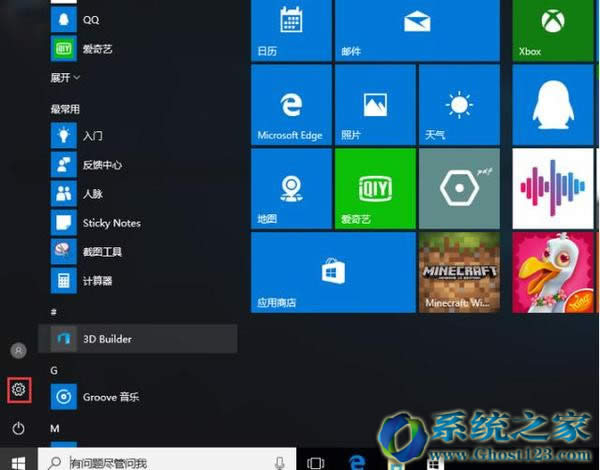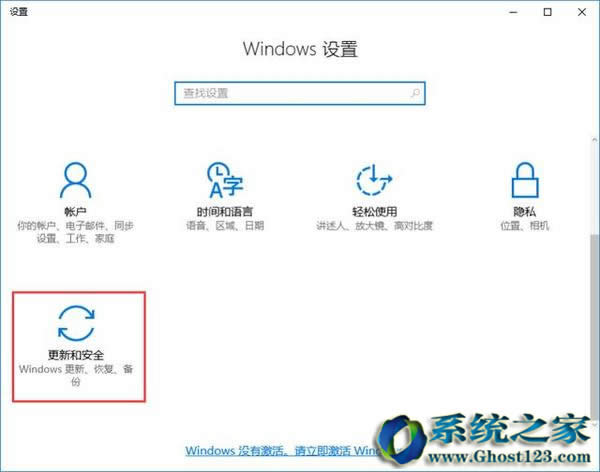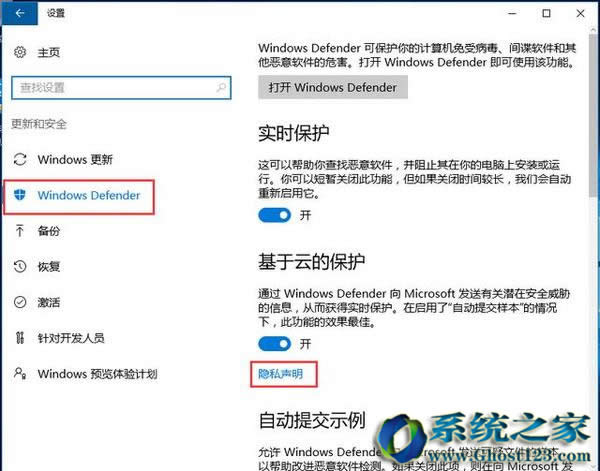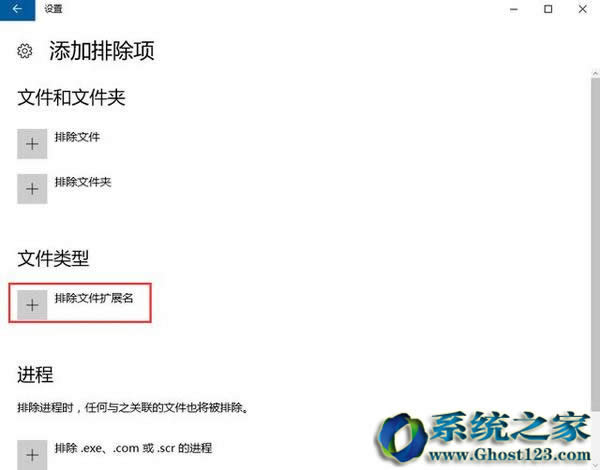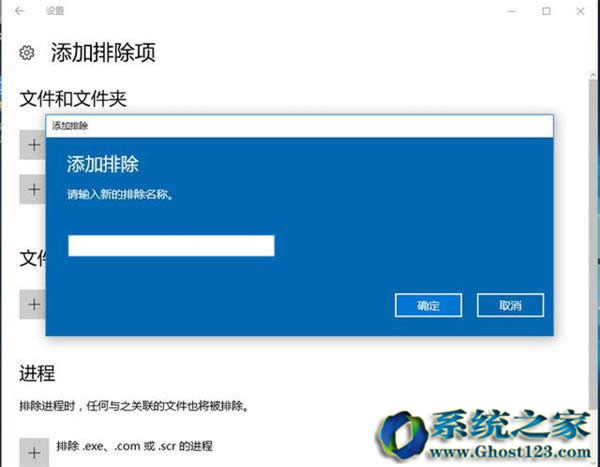Ghost Win10专业版系统Windows Defender设置白名单办法
Windows 10是美国微软公司研发的跨平台及设备应用的操作系统。是微软发布的最后一个独立Windows版本。Windows 10共有7个发行版本,分别面向不同用户和设备。2014年10月1日,微软在旧金山召开新品发布会,对外展示了新一代Windows操作系统,将它命名为“Windows 10”,新系统的名称跳过了这个数字“9”。截止至2018年3月7日,Windows 10正式版已更新至秋季创意者10.0.16299.309版本,预览版已更新至春季创意者10.0.17120版本
有些用户在使用Ghost Win10系统的过程中,发现有些文件会被电脑自带的Windows Defender安全杀毒软件自动拦截或删除掉,使用户在下次要试用时找不到文件,不知道怎么办才好!对于这种情况我们除了关闭Windows Defender,还可以使用Windows Defender将文件设置为白名单,下面我们来看看具体的操作方法
1、点击电脑桌面的左下角,在弹出的开始菜单中,点击“设置”当然你可以使用快捷键win+i打开设置界面
Windows 10系统成为了智能手机、PC、平板、Xbox One、物联网和其他各种办公设备的心脏,使设备之间提供无缝的操作体验。